华为手机不按音量键怎么调节音量 华为手机怎么调音量
更新时间:2024-05-12 17:50:32作者:jiang
华为手机是目前市场上非常受欢迎的智能手机品牌之一,但有时候我们在使用华为手机时可能会遇到一些问题,比如音量调节的困扰,当我们的华为手机的音量键不起作用时,该如何调节音量呢?即使音量键不起作用,我们仍然可以通过其他方法来调节华为手机的音量。接下来我们将介绍一些简单的方法,让您轻松解决华为手机音量调节的问题。
具体步骤:
1.先打开手机,点击设置。

2.然后点击声音。
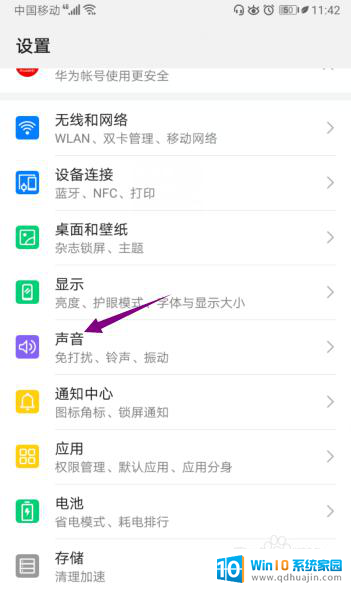
3.之后媒体的音量可以向左向右滑动调整,这个是像音乐、视频的音量调节。
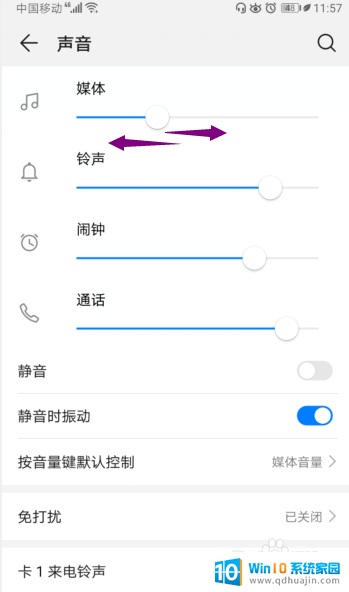
4.然后铃声也是可以向左向右滑动调整,这个就是来电的时候的铃声。
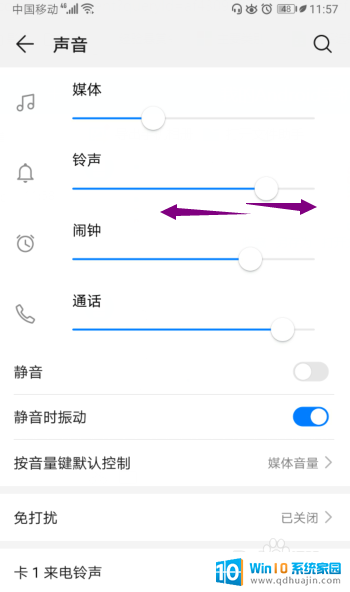
5.之后闹钟也是可以向左向右滑动调整,这个就是设定的闹钟声音。
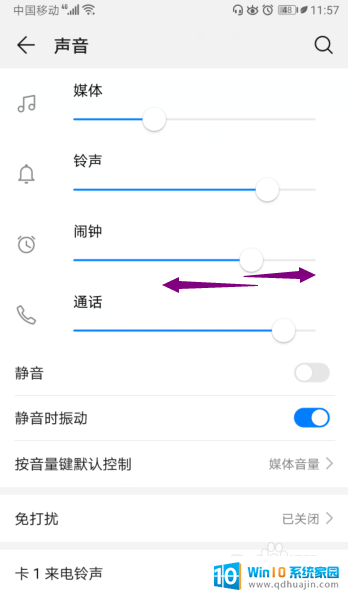
6.然后通话也是向左向右滑动调整,这个就是我们打电话时候的音量调节。
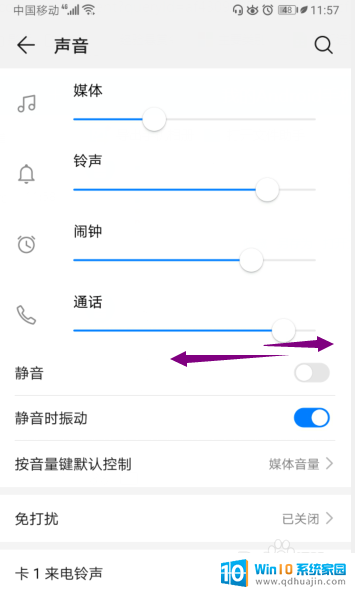
7.总结:
1、点击设置。
2、点击声音。
3、媒体的音量可以向左向右滑动调整,这个是像音乐、视频的音量调节。
4、铃声也是可以向左向右滑动调整,这个就是来电的时候的铃声。
5、闹钟也是可以向左向右滑动调整,这个就是设定的闹钟声音。
6、通话也是向左向右滑动调整,这个就是我们打电话时候的音量调节。
以上是华为手机不按音量键如何调节音量的全部内容,如果需要的用户可以按照以上步骤进行操作,希望对大家有所帮助。
华为手机不按音量键怎么调节音量 华为手机怎么调音量相关教程
热门推荐
电脑教程推荐
win10系统推荐
- 1 萝卜家园ghost win10 64位家庭版镜像下载v2023.04
- 2 技术员联盟ghost win10 32位旗舰安装版下载v2023.04
- 3 深度技术ghost win10 64位官方免激活版下载v2023.04
- 4 番茄花园ghost win10 32位稳定安全版本下载v2023.04
- 5 戴尔笔记本ghost win10 64位原版精简版下载v2023.04
- 6 深度极速ghost win10 64位永久激活正式版下载v2023.04
- 7 惠普笔记本ghost win10 64位稳定家庭版下载v2023.04
- 8 电脑公司ghost win10 32位稳定原版下载v2023.04
- 9 番茄花园ghost win10 64位官方正式版下载v2023.04
- 10 风林火山ghost win10 64位免费专业版下载v2023.04